كيفية إنشاء قناة على Microsoft Teams
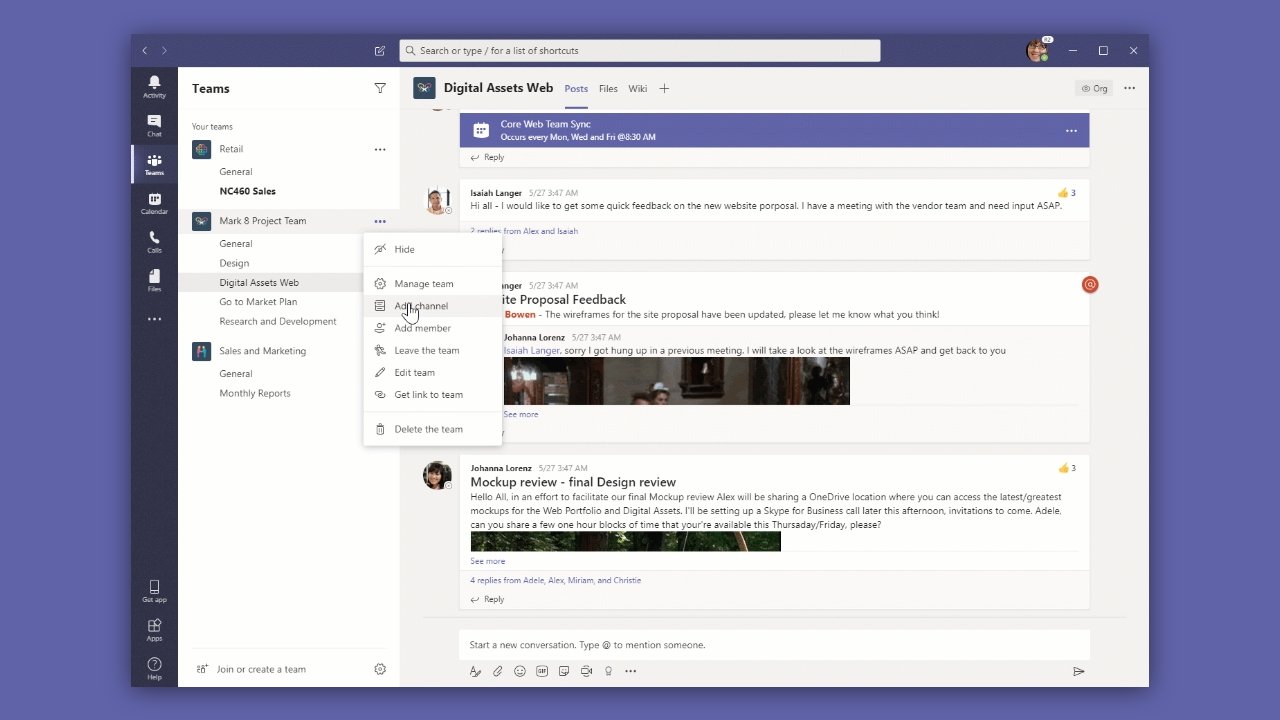
عناصر المقال
أصبحت أداة Microsoft Teams مستخدمة من قِبل عدد هائل من المستخدمين حول العالم، وخاصةً فيما يتعلق بإدارة الأعمال التجارية والمشروعات. وهذا أمر منطقي مع استمرار جائحة كورونا وبقائنا داخل المنازل. لكن الكثير من الناس لا يعرف كيفية إنشاء قناة على Microsoft Teams ونحن هنا للمساعدة.
قنوات Microsoft Teams
تشبه قنوات Microsoft Teams المجموعات الموجودة في تطبيقات المراسلة الشهيرة -كتطبيق واتساب- إلى حد ما. في هذه التطبيقات يمكنك إنشاء مجموعة للتواصل مع عدد من أصدقاءك دفعةً واحدة، ونفس الفكرة تنطبق هنا في قنوات Microsoft Teams.
مع مايكروسوفت Teams يتم تضمين الجميع داخل الفريق، ولكن هذا لا يعني بالضرورة أن كل شخص يحتاج إلى أن يكون جزءًا من كل محادثة فردية تحدث. ولهذا أصبح للقنوات وجود. حيث تسمح القناة بإجراء محادثات مختلفة بشكل متزامن مع الآخرين. ويمكن التحكّم في جمهور القناة وتقييده بحيث لا يتضمن سوى الأعضاء المهمين للفريق.
إنشاء قناة Microsoft Teams
يمكن للمستخدمين إنشاء العديد من القنوات التي يحتاجونها في Microsoft Teams. ويمكن أن يكون للقناة اجتماعها الخاص وعلامة تبويب للملفات الخاصة بها وأعضائها، على الرغم من أنّ الأعضاء سيكونوا مجموعة فرعية من الفريق.
القناة العامة
القناة العامة هي قناة تم إنشاؤها تلقائيًا. فكل فريق في Microsoft Teams لديه قناة عامة وجميع أعضاء الفريق جزء منها. وهذه القناة مخصصة عادةً للإعلانات العامة التي قد تكون ذات صلة بجميع الأعضاء.
قنوات Microsoft Teams الخاصة
يمكن للمستخدمين – عادة مديري الفريق – إنشاء العديد من القنوات للفريق كما يريدون. لإنشاء قناة، اتبع الخطوات الواردة أدناه.
1. افتح Microsoft Teams.
2. اذهب إلى تبويب الفرق.
3. اختر الفريق الذي تريد إنشاء قناة له.
4. انقر على زر المزيد من الخيارات (ثلاثة نقاط) بجانب اسم الفريق.
5. اختر إضافة قناة.
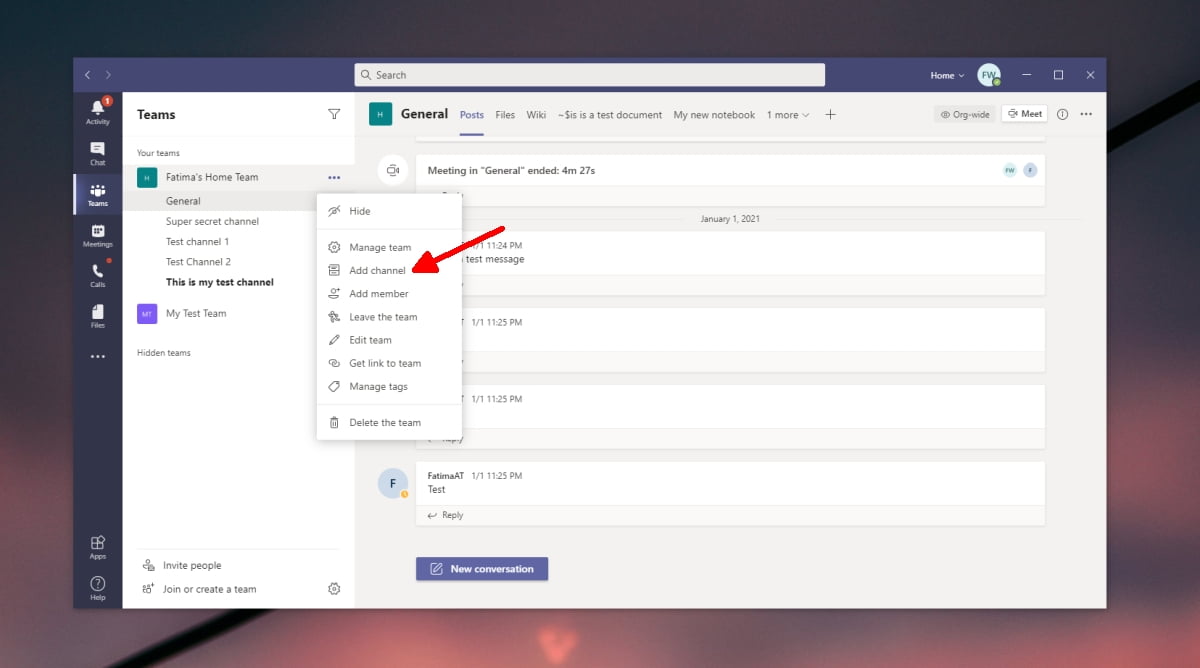
6. أدخل اسم القناة والوصف.
7. قم بإعداد خصوصية القناة. Public تعني أن القناة ستضم جميع من هم بالفريق. أمّا Private فتسمح لك بتضمين الأفراد الذين تريدهم.
8. ان اخترت Private انقر على التالي ثم أضف أفراد الفريق الذين تريدهم.
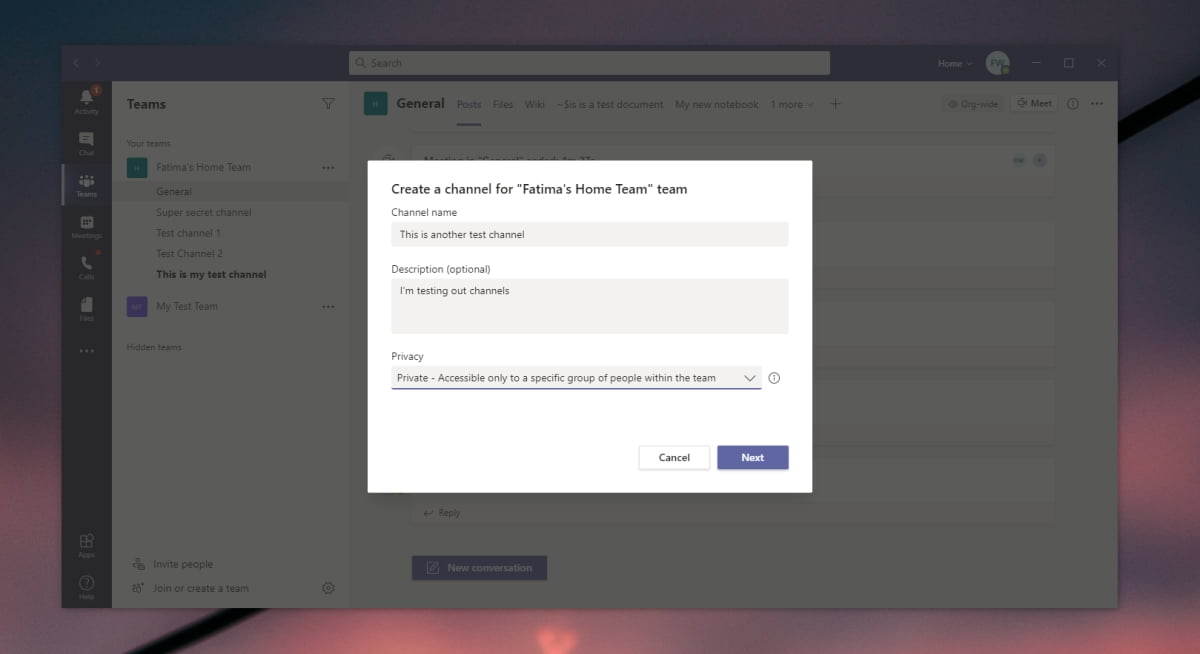
9. لإضافة الأعضاء إلى القناة، انقر على زر المزيد (ثلاث نقاط) بجانبهم.
10. اختر إضافة أعضاء من القائمة.
11. أدخل الاسم أو البريد الإلكتروني لعضو الفريق الذي تريد إضافته للقناة.
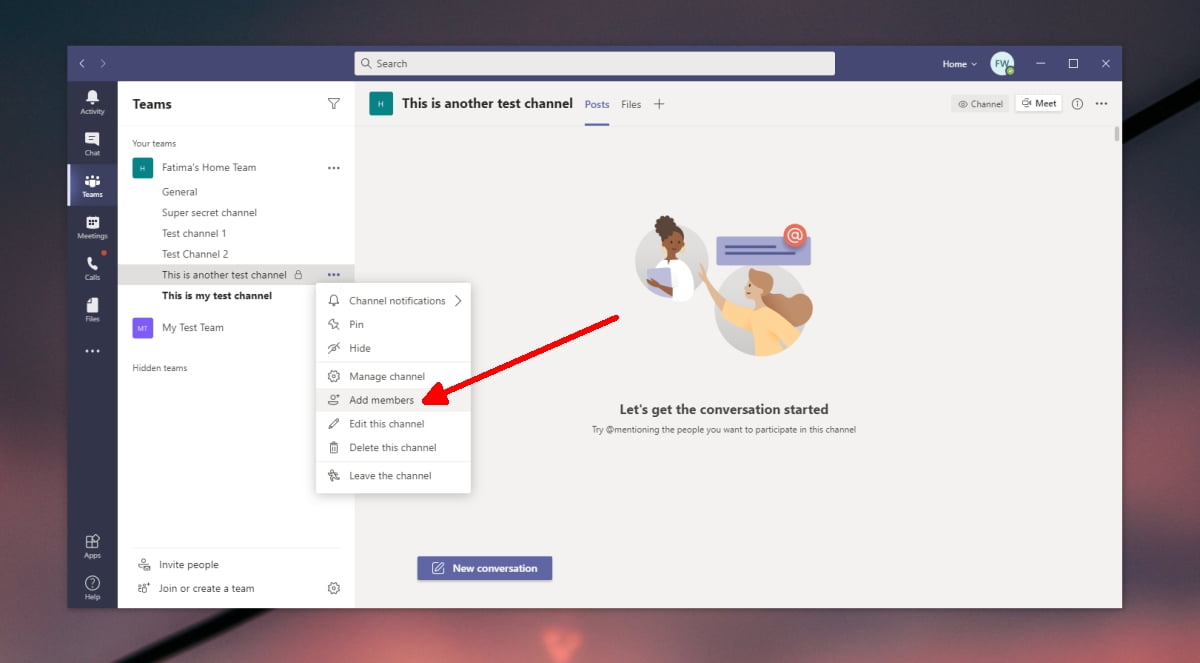
الخلاصة
تُعد القنوات طريقة رائعة للحفاظ على ترتيب المحادثات حسب الموضوع. والملفات التي تشاركها عبر القناة تكون متاحة فقط لمن هم جزء منها.
اقرأ أيضًا: تحديث Yammer من مايكروسوفت ليحصل على مميزات جديدة
كما تحتوي كل قناة على علامة تبويب الملف الخاصة بها والتي تتيح لك تصفح الملفات التي تمت مشاركتها عليها، وللقنوات اجتماعاتها الخاصة، ويمكنك إعداد علامات التبويب وتهيئة التطبيقات لكل قناة على حدة. كما لا يتم فرض أي إعداد من قناة على الأخرى.

















